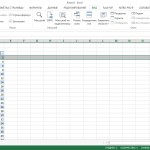Formatarea unui tabel în Excel
De asemenea, articole despre lucrul cu tabele în Excel:
Formatarea unui tabel în Excel nu este nimic altceva, ca un decor, oferind o imagine mai clară pentru ușurința de utilizare. Implicite de formatare tabele în Excel este setat imediat după crearea lor.
Dacă foaia are o serie de date, de asemenea, este posibil să se aplice formatarea unui tabel. Pentru a face acest lucru, selectați toate tabelul improvizat, iar pe meniul fila „Acasă“, selectați „Format ca tabelul“. În același timp, vom fi rugați să aleagă un stil de design, va fi necesar pentru a confirma intervalul de tabel formatat în timp ce tabela este atribuit un nume care poate fi schimbat.
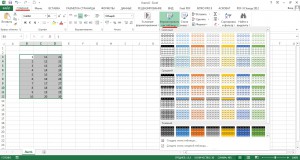
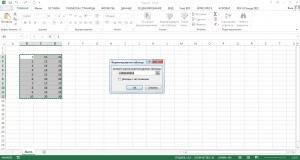

Acum, fila „Design“ va apărea în alocarea unei celule de masă. în cazul în care aveți posibilitatea să modificați formatarea tabelelor în Excel prin alegerea unui alt stil de decorare, sau chiar a crea un stil propriu.
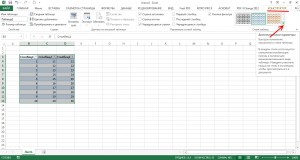
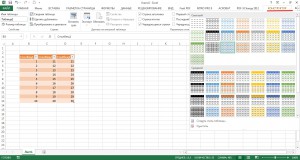
În cazul în care acest design nu este necesar, puteți elimina formatarea în Excel foaie de calcul prin selectarea lista de stiluri fila de versiunea „de designer“ de „Clear“.
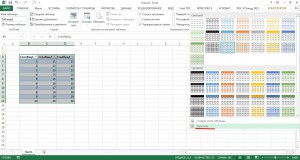
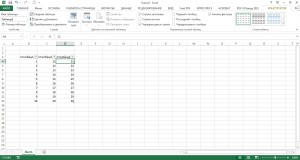
Puteți anula, de asemenea, crearea mesei și se lasă stilul vizual aplicat sub forma unui tabel. Pentru a face acest lucru, selectați orice celulă din tabel și în fila „Design“, selectați elementul „Conversie la gama.“
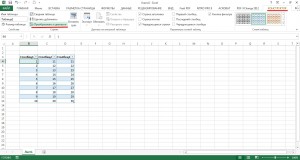
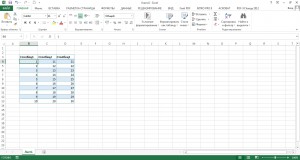
Ați putea fi interesat
- Formatarea unui tabel în Word

- Cum să împartă o celulă în Excel?

- Sortarea datelor în Excel
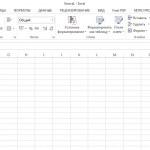
- Ca și în Excel pentru a repara tabelul capac?